Nyheter og interesser på oppgavelinjen gir enkel tilgang til informasjon som er viktig for deg, uten forstyrrelser ved å bytte mellom apper, nettsteder og andre enheter. Vis plasseringens gjeldende værforhold direkte på oppgavelinjen, og hold pekeren over ikonet for å se konsis, skannelig informasjon – fra sport og aksjer til lokale nyheter og overskrifter.
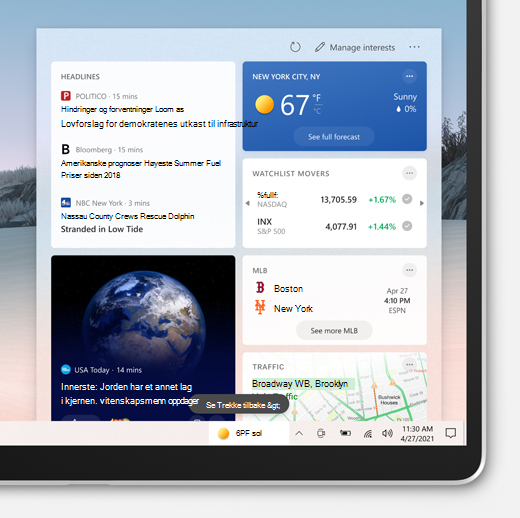
Kom i gang med nyheter og interesser
Når du velger eller holder pekeren over værikonet på oppgavelinjen, åpner du nyheter og interesser. Herfra vil du se innhold som dekker nyheter, vær, trafikk og mer. Innholdet oppdateres hele dagen og holder deg oppdatert.
Oppgavelinjen kan vise temperaturen i Celsius (°C) eller Fahrenheit (°F). Hvis du vil bytte mellom disse to enhetene, velger du værikonet på oppgavelinjen, velger Rediger plassering og enhet-ikonet på værkortet, velger Celsius eller Fahrenheit i været og velger Lagre.
Nyheter og interesser støttes i alle retninger på oppgavelinjen. Du kan endre hvordan det ser ut og vise værikonet. Hvis du bare vil vise værikonet og spare plass på oppgavelinjen, kan du bytte til bare ikonmodus. Høyreklikk et tomt område på oppgavelinjen, og velg Nyheter og interesser > Vis bare ikon.
Du kan raskt se på feeden ved å holde musepekeren over værikonet. Hvis du vil deaktivere denne funksjonen, høyreklikker du et tomt område på oppgavelinjen, velger Nyheter og interesser og velger Åpne ved pekerfølsom for å fjerne merket i boksen.
Hvis du ikke ser dette alternativet i menyen, må du kontrollere at du har de nyeste oppdateringene installert for PC-en. Velg Start > Innstillinger > Oppdater & Sikkerhets-> Windows Update > Se etter oppdateringer.
Oppdateringer på oppgavelinjen viser deg personlig tilpasset, rotering av innhold direkte på oppgavelinjen, inkludert nyheter og mer. Du vil også se det relevante informasjonskortet i en utvidet visning i feeden.
Hvis du vil deaktivere denne funksjonen, høyreklikker du et tomt område på oppgavelinjen og velger Nyheter og interesser > Redusere oppdateringer på oppgavelinjen. Når dette er merket av, vil du bare se været på oppgavelinjen.
Obs!: Hvis du har deaktivert et informasjonskort, vil du ikke se roterende oppdateringer på oppgavelinjen relatert til dette informasjonskortet.
Høyreklikk et tomt område på oppgavelinjen, og velg Nyheter og interesser > Slå av. Når du deaktiverer nyheter og interesser, vises ikke lenger været på oppgavelinjen.
Hvis du vil aktivere nyheter og interesser, høyreklikker du et tomt område på oppgavelinjen og velger Nyheter og interesser > Vis ikon og tekst.
Tips!: Hvis du ikke kan se nyheter og interesser på oppgavelinjemenyen, kan du se delen Vanlige spørsmål for mer informasjon.
Du kan oppdatere den primære plasseringen og språket manuelt for å se mer relevant innhold. Åpne nyheter og interesser på oppgavelinjen, og åpne deretter Innstillinger .
-
Velg Plassering for å angi den primære plasseringen og se mer relevant innhold for denne plasseringen. Dette vil også oppdatere plasseringen som brukes for værmeldingen på oppgavelinjen.
-
Velg rullegardinmenyen språk og innhold for å velge et passende språk for innhold i feeden.
Hvis du vil redigere hjemstedet og arbeidsplassen for trafikk, velger du Flere alternativer (...) på trafikkkortet og velger Rediger hjemsted eller Rediger arbeidssted.
Tilpasse feeden
Nyheter og interesser viser deg innhold om en rekke emner. Hvert emne – topphistorier, vær, sport, aksjer og trafikk – finnes i et informasjonskort og oppdateres over tid.
Logg på Microsoft Edge for å tilpasse opplevelsen av nyheter og interesser med emnene du bryr deg om.
Hvis du allerede har profiler i Microsoft Edge, velger du profilen du vil bruke, ved hjelp av rullegardinlisten for kontoen i nyheter og interesser. Hvis du vil finne rullegardinlisten for kontoen, velger du profilikonet ved siden av Innstillinger , og deretter velger du Profil.
Hvis du ikke er logget på Microsoft Edge, velger du profilikonet ved siden av Innstillinger , og deretter velger du Logg på. Hvis du vil se profilen din lagt til nyheter og interesser, lukker og åpner du nyhets- og interesseopplevelsen på nytt.
Hvis du vil administrere profiler, kan du gå til rullegardinlisten for kontoen og velge Administrer profiler, som åpner Microsoft Edge for å gjøre eventuelle endringer eller oppdateringer i profilen(e).
Microsoft Edge-profiler i nyheter og interesser er kanskje ikke tilgjengelige for alle ennå. Hvis du ikke ser dette alternativet, kan du se etter oppdateringer for å sikre at du er oppdatert.
Feeden blir mer personlig tilpasset over tid. Fortell oss hva du bryr deg om ved å velge værikonet på oppgavelinjen for å åpne nyheter og interesser. Velg deretter Innstillinger > Administrer interesser. Dette åpner Mine interesser-siden . Her kan du gjøre følgende:
-
Bruk søkeboksen til å søke etter emnene eller utgiverne du vil følge.
-
Bla gjennom emner etter kategori, og velg de som interesserer deg.
-
Vis og administrer dine fulgte interesser og utgivere i delene Fulgte interesser og Fulgte kilder i navigasjonsruten til venstre på Mine interesser-siden .
-
Velg Juster feeden for å åpne en gjennomgang som hjelper deg med å velge hvilke utgivere og innhold du foretrekker.
Obs!: Muligheten til å følge utgivere og justere feeden er for øyeblikket bare tilgjengelig for engelsktalende personer i USA.
Du kan også finjustere feeden i dine preferanser når du ser en historie:
-
Velg Lukk-knappen (X) for å fjerne artikkelen og gi tilbakemelding som Ikke interessert i denne artikkelen, Skjul... eller Rapporter et problem.
-
Gå til Flere alternativer (...) i en nyhetsartikkel, og velg enten Flere historier som dette eller Færre historier som dette for å se mer av det du bryr deg om.
Informasjonskort for vær, penger, sport og trafikk kan veksles på eller av ved å gå inn i kortet og velge Flere alternativer (...) og velger deretter Skjul artikler fra ....
Hvis du vil hente kortet tilbake, kan du gå til Flere alternativer (...) på et hvilket som helst kort, og velg deretter Administrer interesser og velg Opplevelsesinnstillinger øverst på siden. Deretter kan du slå kortet på igjen.
Vanlige spørsmål
Hvis du vil ha nyheter og interesser på enheten, må du kontrollere at du har installert de nyeste anbefalte oppdateringene for Windows 10. Hvis du vil se etter oppdateringer manuelt, velger du Start > Innstillinger > Oppdater & Sikkerhet > Windows Update > Se etter oppdateringer.
Tips!: Hvis du har den nyeste versjonen av Windows, men fremdeles ikke ser nyheter og interesser på oppgavelinjen, kan det være fordi du ikke har nok plass på oppgavelinjen. Se avsnittet Slå nyheter og interesser på og av ovenfor for å slå den på.
-
Nyheter og interesser krever en enhet som kjører Windows 10, versjon 1909 eller nyere.
-
Nyheter og interesser er bare tilgjengelig på primærskjermer.
-
Nyheter og interesser kan også være deaktivert av administratoren for organisasjonen.
-
Du trenger den nyeste versjonen av Microsoft Edge basert på Chromium. Skaff deg Microsoft Edge.
Enkelte apper eller tjenester som driver opplevelsen av nyheter og interesser, kan skreddersy innhold ved hjelp av et plasseringsestimat basert på noen få komponenter. Noen apper eller tjenester kan for eksempel bruke Windows-posisjonstjenesten hvis du har aktivert plassering på Windows-enheten. Hvis du ikke har aktivert plassering, kan andre teknologier som Bluetooth, Wi-Fi, mobilmodemet og IP-adresse også brukes. Disse Microsoft-appene og -tjenestene estimerer den generelle plasseringen, for eksempel poststed eller område, på enheten for å gi deg den mest relevante opplevelsen.
Hvis du vil skjule historier fra en bestemt kilde, velger du Flere alternativer (...) på en ny historie, og velg Skjul historier fra... Du kan også velge Lukk-knappen (X) for å fjerne artikkelen og velge Enten Ikke interessert i denne artikkelen eller et annet alternativ. Hvis du vil administrere skjulte utgivere, velger du Innstillinger og deretter Behandle interesser > Skjulte kilder i navigasjonsruten til venstre.
Feeden lærer om deg over tid, og gjenspeiler preferansene dine, slik at du kanskje ikke ser endringer umiddelbart. Innholdet vises i feeden når det er nytt innhold som skal vises som oppfyller innstillingene for tilpassing. Hvis du endret innstillingene for et informasjonskort, skal de gjenspeiles etter at du har valgt Oppdater feed-ikonet. Velg værikonet på oppgavelinjen, så finner du ikonet øverst på siden for nyheter og interesser.
Hvis du bruker en Windows 10 enhet og ønsker å se bedre tilpasning i nyheter og interesser, følger du fremgangsmåten nedenfor:
-
Kontroller om du bruker den nyeste versjonen av Edge. Åpne Microsoft Edge-nettleseren, og velg Innstillinger øverst til høyre i nettleservinduet, og velg Innstillinger > Om Microsoft Edge.
-
Hvis du vil logge på Microsoft Edge, åpner du Microsoft Edge-nettleseren og velger rullegardinlisten for kontoen ved siden av Innstillinger > Logg på for å synkronisere data. Vær oppmerksom på at hvis du ser profiler under kontoer med e-postadressene dine oppført, bruker du allerede Microsoft-kontoen din.
-
Åpne nyheter og interesser på nytt for å se listen over Edge-profiler som er oppført under kontoer. Feeden blir mer personlig tilpasset over tid.
Microsoft Edge-profiler i nyheter og interesser er kanskje ikke tilgjengelige for alle ennå. Hvis du ikke ser dette alternativet, kan du se etter oppdateringer for å sikre at du er oppdatert.
Du kan få tilgang til personverninformasjonen din på Microsofts instrumentbord for personvern. Det finnes også innebygde kontroller i Microsoft Edge-nettleseren for å begrense sporing fra annonsører og tredjeparter.
Fortell oss hva du liker, del ideene dine og gi forslag til hvordan du kan gjøre opplevelsen bedre gjennom tilbakemeldingshuben(gå til skrivebordsmiljøet > nyheter og interesser).










